
こんにちは、ウインタブ(@WTab8)です。今回は中国のペンタブレット「Huion New 1060PLUS」の実機レビューです。私は自分自身ではドローイング・デバイスをレビューできないため、イラストレーター「るーしぁ」さんにレビューをお願いしました。これまで液タブのレビューをライターのnatsukiさん、あおぴさんにお願いし、ともに読者の方に注目していただいたと思っております。このジャンルの製品レビューはイラストなどを描かれる趣味のある人には非常に有益な情報だと思いますので、今後も機会があれば積極的にレビュー(ライターさんにお願いするんですけどね)していきたいと思います。
なお、この製品は中国の通販サイト「TOMTOP」に提供していただきました。TOMTOPにはこの場にて御礼申し上げます。ありがとうございました。また、TOMTOPからは大きな割引が受けられるクーポンもいただいております(この記事の最後、「関連リンク」をご覧ください)。では、「るーしぁ」さんのレビューをどうぞ!
はじめに
こんにちは。イラストレーターのるーしぁ(@lucia_pics)と申します。昨年から徐々に耳に入ってきていた低コストのペンタブレットの中でもHUION(フイオン)の「New 1060PLUS」について触れる機会がありましたので、僭越ながらレビューをさせていただきたいと思います。
製品概要
それでは開封してみます。シールが箱の左右に貼ってあり、それを丁寧に切り、開封し、中を確認します。箱のフタ側には緩急材が貼り付けられており、しっかりとタブレット表面が守られている印象です。

タブレットを持ち上げるとその下には説明書が入っており、左側のくぼみにペンやその他のアイテムが格納されていました。
梱包物
中に入っていたものは以下の通りです。
・ペンタブ本体
・ペンとペン立てとペン先の替芯8本+本体1本付き
・本体とPC接続のMicroUSBケーブル、ペン充電USBケーブル
・日本語マニュアル
・MicroSDカード(8GB)(※ 既に本体に挿入されていました。)
どうやら特典としては他にグローブが付いてくるようでしたが、今回のものには付いていませんでした。
仕様の確認
続いては、「New 1060PLUS」の仕様をチェックしてみます。
解像度:5080 LPI
反応率:233RPS
圧感:2048レベル
サイズは横360 × 縦240 × 厚さ10 mm、重量は約770 gで非常に薄いB4サイズです。Wacom Intuos Pro Mediumとほぼ同じ大きさでした。
本体の確認
操作範囲が広く、作業のしやすい印象を受けました。また、ペン先がタブレットに反応すると緑色のランプが付くようになっています。
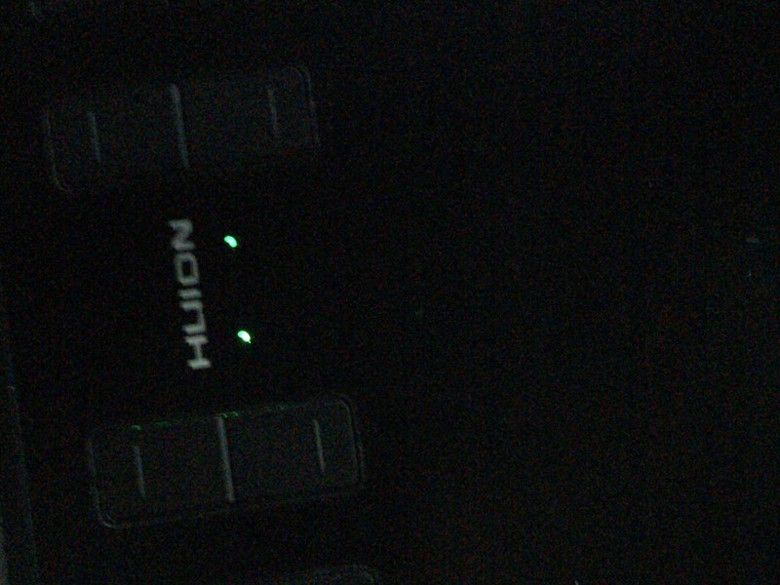
本体の裏には滑り止めゴムがついており、描いているときに動いたりズレたりはほぼなさそうです。

持ち歩くときなどはペンを挿せるところがあるため、カバンの中でバラバラになったりしませんね。
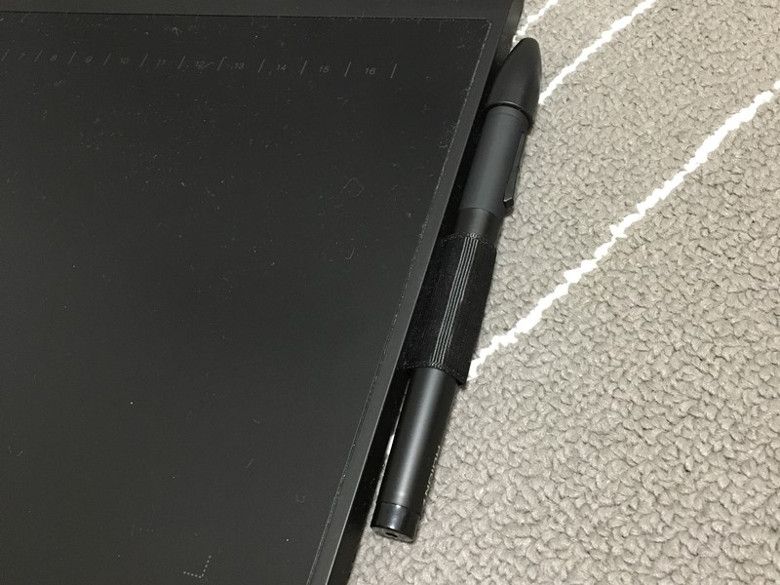
パソコンとの接続には付属のMicroUSBケーブルを使用します。

L字型になっており、デスク周りの配線もスッキリしやすいですね。

MicroUSBケーブルということで、この正規品以外のでも接続できるか確認をしましたが、問題なく認識することができました。hubなどを介すと認識しないことが多かったので、注意ですね。
MicroSDカードは以下に既に挿入されていました。
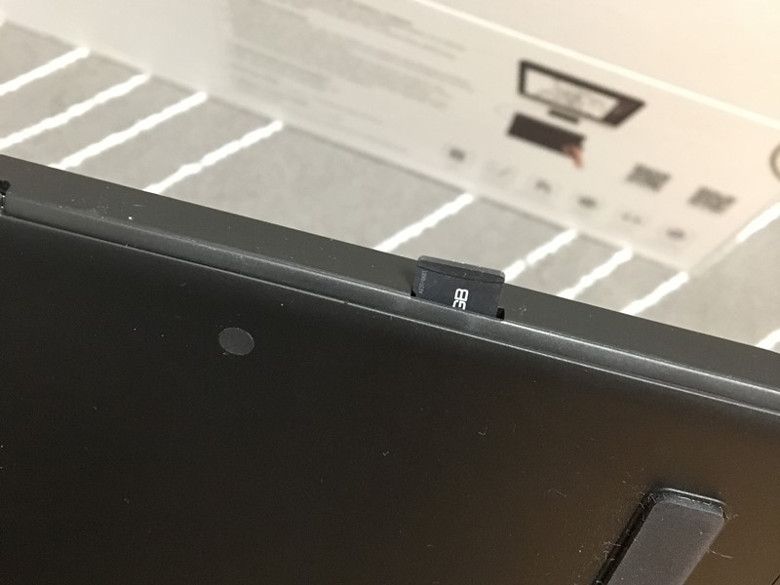
このMicroSDカードにタブレットドライバーが入っており、接続後にフォルダからインストールを行うことができます。しかし、頻繁にドライバーアップデートされ、使いやすくなっているようなので、購入時点でも最新版のドライバーを公式サイトからダウンロードしてからインストールすることをオススメします。(※事前に今のタブレットドライバーはアンインストールしておきましょう)
HUION公式サイト サポートページ
このサイトで HUION NEW 1060 PLUS(8192)と書いてあるものを落としていただければ大丈夫だと思います。
また、本体左側に12個のショートカットキーと上側に16個のファンクションキーがあり、それぞれ自由なカスタムができるようです。

こちらはドライバーインストール時に設定ソフトも自動でインストールされるので、そちらで設定することができます。このソフトでは他にペンの設定と作業領域も設定ができます。直感的に変更ができるので、わかりやすいですね。(※一部日本語化できていない箇所もありましたが、使用する上では問題ありませんでした。)
ペンの確認
ペンを持った感じは軽く14gです。WACOMは先端がやや重めなのに比べ、こちらは全体的に軽く描くストロークもスルーっといく感じでした。またペンは充電式です。下記のようにペンに端子を挿すところがあり、USB接続で充電することができます。

充電中はボタンのところが赤く光ります。

ペン立てはペンを横にして置くような形です。

ペン先はペンの台座の下に取り付けることができます。

またペン先交換時にペン先を取る道具が付属しているので安心です。

その他
対応システム及びソフトは、Windows 7、Windows 8、Windows 8.1、Windows 10、Mac OS 10.10以降 クリスタ、SAI、Adobe Photoshop、Comic Studioなどのペイントソフトに対応です。
使い心地
今使っているWacom Intuos Pro Mediumと「New 1060PLUS」について比較をしながら、描きやすさを重点的に見ていきます。(※どちらも初期設定です。)
「New 1060PLUS」は、WACOMの初期設定と比べ筆圧が効いていて、線の入りが細くなり描きやすかったです。実際に線画を描いてみます。SAIでいうところの鉛筆:ブラシ濃度100、太さ4~6、筆圧:初期設定のまま、手ぶれ補正:15の環境で描いてみます。

同じ条件でWACOMで描いたもの。

描いていくうちにわかったのですが、「New 1060PLUS」は肩のような大きいラインを描く時はペン先が滑りやすく線がブレやすかったです。設定でここは調整すれば問題なさそうです。
先程の線画を塗ってみました。

WACOMで塗ったものはこちら
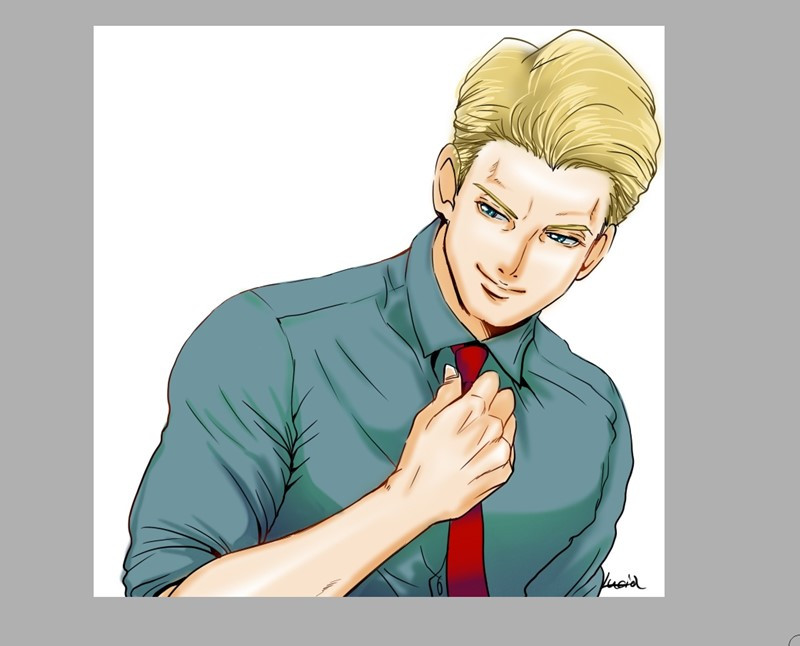
塗り心地は特に問題なく欠点も見当たりませんでした。
ただ、「New 1060PLUS」の場合でSAIを使う場合、ペンのサイドボタンの初期設定でキーボードのEが設定されており、(SAIで「E」は消しゴムが起動する)スポイトを使おうとする場合は設定を変えなければならないのが注意です。(わたしはよくスポイトを使うので…!)
まとめ
ひとつ残念だったのは、スポイトの設定を変更してみたところ動作が不安定でした。スポイトをよく使うわたしとしては気になりました。今後のアップデートに期待したいところですね。
しかしながら総評としては、1万円を切るレベルのペンタブレットで、かつ、機械にあまり詳しくないわたしでも接続すればすぐにでも絵を描きはじめることができるこの「New 1060PLUS」はとても魅力的でした。少し設定が必要なところもありますが、初心者でも興味がある人はとても導入しやすいペンタブレットかなと感じました。
関連リンク
Lucia Pics:るーしぁさんのWebサイト
Huion Graphic Drawing Tablet New 1060PLUS
※クーポンコード「VVCC3918」で13ドルの割引となり、49.99ドル(5,749円)で購入できます。



